Instalación masiva de aplicaciones de Windows con Winstall para el Administrador de paquetes de Windows
Cuando se trata de instalar varias aplicaciones de Windows(Windows Apps) , no hay una salida fácil. Deberá buscar, hacer clic en instalar y luego seguir repitiendo hasta que haya instalado todas las aplicaciones. A principios de esta semana, Microsoft anunció el Administrador de paquetes de Windows . En palabras simples, un administrador de paquetes (Package Manager) automatiza el proceso de instalación(automates the process of installation) y ahorra mucho tiempo. Sin embargo, no hay una interfaz de usuario disponible, y ahí es donde Winstall entra en escena. Es una de las primeras aplicaciones en utilizar Package Manager para ayudar a los consumidores a instalar aplicaciones y software de forma masiva en Windows 11/10 .
Winstall es una GUI para el Administrador de paquetes de Windows(Windows Package Manager)
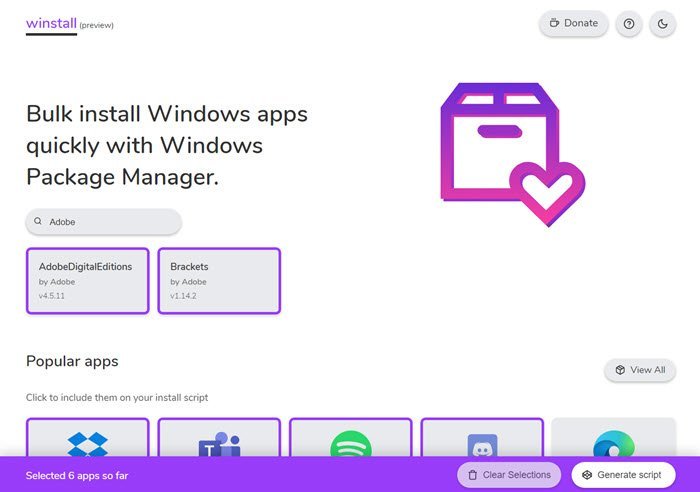
Si aún no tiene el Administrador de paquetes de Windows(Windows Package Manager) , puede instalarlo descargando e instalando el archivo .appxbundle más reciente desde aquí.(latest .appxbundle file from here.)
(Bulk)Instalación masiva de aplicaciones de Windows con Winstall
Winstall es un sitio web que puede crear un script basado en la selección de aplicaciones. Cuando ejecute este script en una PC con Windows 10 , instalará todas las aplicaciones que haya seleccionado en el sitio web. Si bien enumera algunas de las aplicaciones populares en la página de inicio, puede buscar una aplicación. Dicho esto, solo puede revelar aplicaciones que están disponibles con el repositorio oficial(official repository) de aplicaciones del Administrador de paquetes de Windows(Windows Package Manager) . La aplicación muestra el nombre de la aplicación, el nombre del desarrollador y la versión de la aplicación.
Una vez que haya seleccionado las aplicaciones, haga clic en el botón generar script. A continuación, le ofrecerá dos opciones. Descargue el archivo BAT o copie el script en el portapapeles. Si elige más tarde, puede ejecutar el script en el Símbolo del sistema(Command Prompt) o PowerShell ( Admin ). Si descarga el archivo BAT , ejecútelo con privilegios de administrador.
A partir de ahora, hay cerca de más de 240 aplicaciones disponibles en la lista, que puede ver en la sección " Todas las aplicaciones(All Apps) ". Para asegurarse de que es la misma aplicación, puede visitar el sitio web o descargar directamente el archivo haciendo clic en el botón Descargar aplicación(Download App) o Descargar EXE(Download EXE) . Si no puede ver la aplicación o si los datos parecen obsoletos, haga clic en el botón Borrar caché(Cache) .
De alguna manera me recuerda a una aplicación de Windows Phone, el Reinstalador,(Windows Phone App—Reinstaller—) que permitía a cualquier persona instalar aplicaciones de forma masiva al obtener la lista de aplicaciones que poseo de la Tienda(Store) . Algo así sería útil para los usuarios de Windows , pero dado que depende en gran medida del Administrador de paquetes oficial de Windows(Windows Package Manager) , las posibilidades son escasas.
Winstall es una aplicación de código abierto(open source app) , y si desea contribuir, siempre puede hacerlo a través de GitHub.(via GitHub.)
Leer(Read) : Cómo actualizar los programas instalados a la vez usando WINGET(update installed programs at once using WINGET) .
Related posts
Cómo usar un administrador de paquetes de Windows para instalar programas de Windows
¿Qué es el Administrador de paquetes de Windows y cómo lo uso?
Best Free C++ IDE PARA Windows 10
CudaText es un Code Editor gratuito para programadores Windows
SynWrite Editor: Free Text & Source Code Editor para Windows 10
Best Free Reference Manager software para Windows 10
Device Manager está en blanco y no muestra nada en Windows 11/10
Cómo hacer un Nativo Windows app para cualquier sitio web o aplicación web
Bitwarden Review: Open Source Password Manager gratis para Windows PC
Cómo administrar o detener Windows 10 Update usando WAU Manager
Software alternativo Task Manager gratis para Windows 10
Cómo deshabilitar los programas Startup en Windows 10
Cómo configurar y usar Docker Desktop en Windows
Cómo mostrar el Command Line IN en Task Manager de Windows 11/10
Zoom Investment Portfolio Manager para Windows 10
Cómo habilitar Developer Mode en Windows 11/10
Analyze Wait Chain: Identify hung o proceso congelado en Windows 10
Verdadero Key Password Manager para Windows PC, Android and iPhone
Administre los artículos Windows Startup usando HiBit Startup Manager
Best GRATIS Font Manager software PARA Windows 11/10
